win10关闭最近使用的文件在哪设置 win10怎么关闭最近使用的文件
更新时间:2024-02-07 10:50:05作者:xinxin
我们在运行win10 ghost系统的过程中,电脑上打开的某个文件也都会有历史记录,从而方便用户能够查找重新浏览,可是却不利于用户的隐私安全,因此可以选择将win10系统最近使用的文件记录关闭,那么win10关闭最近使用的文件在哪设置呢?下面小编就给大家带来win10怎么关闭最近使用的文件,一起来看看吧。
具体方法:
1、打开开始菜单,点击“文件资源管理器”之后可以进入文件资源管理器页面。您也可以使用“win+E”进入文件资源管理器。
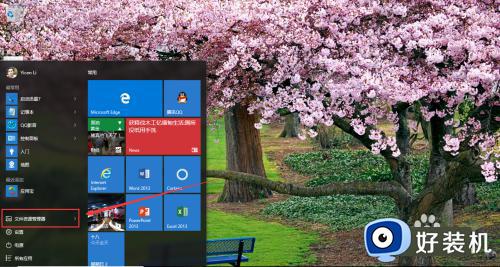
2、在“文件资源管理器”的下半部分,你可以看到你最近使用的文件,这种方式方便我们再次访问我们经常访问的文件,但同时也泄露了我们的隐私,我们可以取消这种设置。
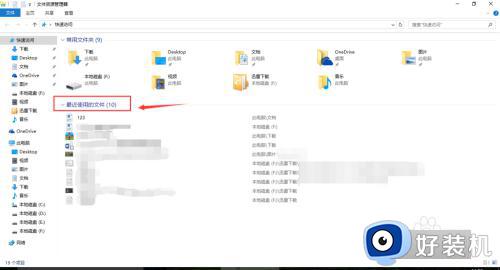
3、点击“文件资源管理器”顶部的“查看”按钮,然后点击“选项”。
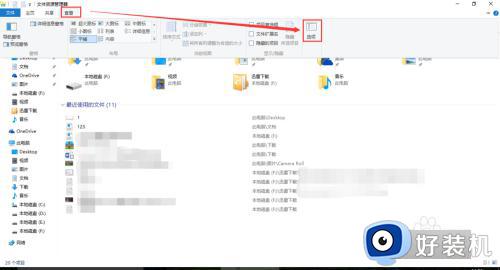
4、跳出选项页面,在“选项”里找到“打开文件资源管理器”标签,在后面的方框里选择“此电脑”,然后点击“确定”。
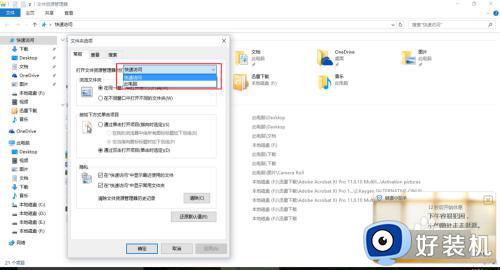
5、然后,再打开“文件资源管理器”,你会发现不再出现“最近使用的文件”,操作成功。
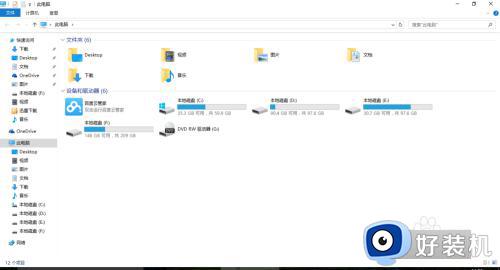
6、若你想再现初始的设置,您可以按照刚才的操作再操作一遍,在“选项”里找到“打开文件资源管理器”标签,在后面的方框里选择“快速访问”,然后点击“确定”。
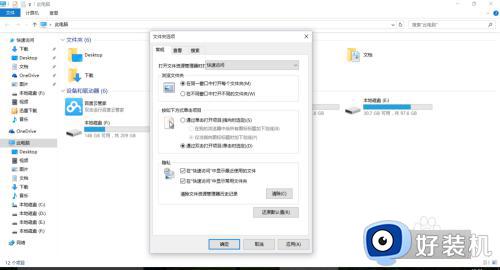
这篇文章就是小编教大家的win10怎么关闭最近使用的文件的完整内容了,还有不清楚的用户就可以参考一下小编的步骤进行操作,希望本文能够对大家有所帮助。
win10关闭最近使用的文件在哪设置 win10怎么关闭最近使用的文件相关教程
- win10关闭最近记录设置方法 win10怎样关闭最近使用的文档记录
- win10关闭最近添加的方法 win10如何关闭最近添加
- win10关闭最近打开文件记录的方法 win10如何关掉最近打开文件
- win10 专业版怎么关闭最近打开记录 win10怎么取消最近使用文件记录
- win10 资源管理器最近使用的文件禁用方法 win10怎么关闭资源管理器最新使用的文件
- win10打开文件夹闪退怎么办 win10文件夹自动关闭的解决方法
- Win10搜索框怎么关闭最近使用 Win10搜索框如何取消最近使用记录
- win10windows文件保护提示怎么关闭 win10关闭windows文件保护提示的方法
- 关闭win10安全扫描怎么设置 win10彻底关闭安全扫描设置方法
- 如何永久关闭win10实时防护 怎么把win10实时防护永久关闭
- win10拼音打字没有预选框怎么办 win10微软拼音打字没有选字框修复方法
- win10你的电脑不能投影到其他屏幕怎么回事 win10电脑提示你的电脑不能投影到其他屏幕如何处理
- win10任务栏没反应怎么办 win10任务栏无响应如何修复
- win10频繁断网重启才能连上怎么回事?win10老是断网需重启如何解决
- win10批量卸载字体的步骤 win10如何批量卸载字体
- win10配置在哪里看 win10配置怎么看
win10教程推荐
- 1 win10亮度调节失效怎么办 win10亮度调节没有反应处理方法
- 2 win10屏幕分辨率被锁定了怎么解除 win10电脑屏幕分辨率被锁定解决方法
- 3 win10怎么看电脑配置和型号 电脑windows10在哪里看配置
- 4 win10内存16g可用8g怎么办 win10内存16g显示只有8g可用完美解决方法
- 5 win10的ipv4怎么设置地址 win10如何设置ipv4地址
- 6 苹果电脑双系统win10启动不了怎么办 苹果双系统进不去win10系统处理方法
- 7 win10更换系统盘如何设置 win10电脑怎么更换系统盘
- 8 win10输入法没了语言栏也消失了怎么回事 win10输入法语言栏不见了如何解决
- 9 win10资源管理器卡死无响应怎么办 win10资源管理器未响应死机处理方法
- 10 win10没有自带游戏怎么办 win10系统自带游戏隐藏了的解决办法
